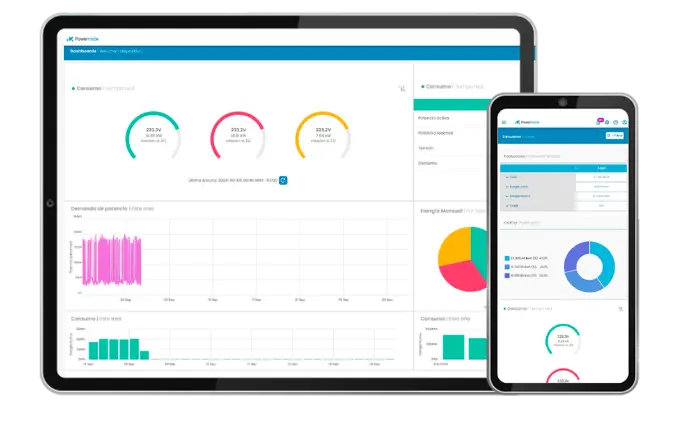La plataforma inteligente para gestionar tu energía
Controlá, optimizá y automatizá el consumo energético de tu empresa en tiempo real.
¿Que es Powermate?
Es una solución diseñada para la gestión inteligente del consumo de energía eléctrica en empresas y organizaciones de todo tipo. Consiste en un software basado en la nube capaz de almacenar, procesar y analizar información proveniente de los equipos de medicion de energia eléctrica Powermeter.
Powermate combina IoT, Big Data y automatización para ayudarte a:
- Reducir costos eléctricos
- Detectar ineficiencias y desperdicios
- Mejorar el mantenimiento de instalaciones
- Avanzar hacia la descarbonización
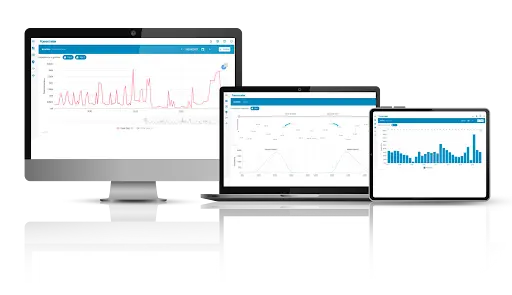
Monitoreo 24/7
Visualizá tus consumos en tiempo real desde cualquier dispositivo.
Alertas inteligentes
Configurá alarmas ante desvíos o fallas.
Facturación
Auditá las facturas de energía de tu distribuidora y seguí tu facturación mes a mes
Reportes automáticos
Obtené informes detallados para auditorías y decisiones.
Automatización
Controlá equipos o procesos mediante reglas personalizadas.
Cumplimiento
Facilita certificaciones como ISO 50001 y reportes de huella de carbono.
Industria Argentina
Diseñado y fabricado en Argentina bajo estándares internacionales. Productos robustos, precisos y pensados para uso profesional o doméstico.
5 años de garantía
Calidad garantizada. Soporte técnico especializado y repuestos asegurados por 5 años.
Servicio post-venta
Nuestro equipo te acompaña antes y después de la compra.
Asistencia por WhatsApp, email y canal técnico.
Gratuito
Sin costo
- Ideal para hogares o pruebas de concepto
- 1 localización
- 0 cuentas invitado
- App web y mobile (iOS y Android)
- 3 dispositivos (máximo)
- 7 días de mediciones instantaneas
- 1 años de acumulados diarios de energia
- Potencia adquirida y energía por hora
- Notificaciones en app únicamente
- Acceso a secciones básicas
Lite
USD 6
/ mes- Para hogares avanzados y comercios pequeños
- 1 localización
- 0 cuentas invitado
- App web y mobile (iOS y Android)
- 5 dispositivos (máximo)
- 30 días de mediciones instantaneas
- 4 años de acumulados diarios de energia
- Potencia adquirida y energía por hora
- Notificaciones en app únicamente
- Acceso a secciones básicas
Básico
USD 30
/ mes- Ideal para pequeñas empresas o comercios
- 1 localización
- 2 cuentas invitado
- App web y mobile (iOS y Android)
- 10 dispositivos (ampliable)
- 30 días de mediciones instantaneas
- 4 años de acumulados diarios de energia
- Potencia adquirida y energía por hora
- Notificaciones en app, mail y telegram
- Acceso a secciones avanzadas
Profesional
USD 72
/ mes- Ideal para empresas medianas multi-sitio
- 5 localización
- 5 cuentas invitado
- App web y mobile (iOS y Android)
- 10 dispositivos (ampliable)
- 90 días de mediciones instantaneas
- 4 años de acumulados diarios de energia
- Potencia adquirida y energía por hora
- Notificaciones en app, mail y telegram
- Acceso a secciones avanzadas
Experto
USD 181
/ mes- Ideal grandes organizaciones y profesionales en gestión de la energía
- Localizaciones ilimitadas
- 10 cuentas invitado
- App web y mobile (iOS y Android)
- 10 dispositivos (ampliable)
- 90 días de mediciones instantaneas
- 4 años de acumulados diarios de energia
- Potencia adquirida y energía por hora
- Notificaciones en app, mail y telegram
- Acceso a secciones avanzadas
¿Querés contratar Powermate? Hablemos.
Completá el formulario y un asesor se comunicará con vos en menos de 24h.
Nuestros datos
Av. Rivadavia 4260 7º piso CABA, Argentina
Lunes a viernes de 9:00 a 17:00
Llamadas: (011) 6091-4859
WhatsApp: +5491176514417
info@powermeter.com.ar